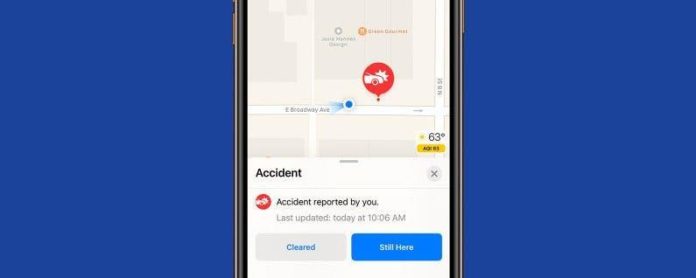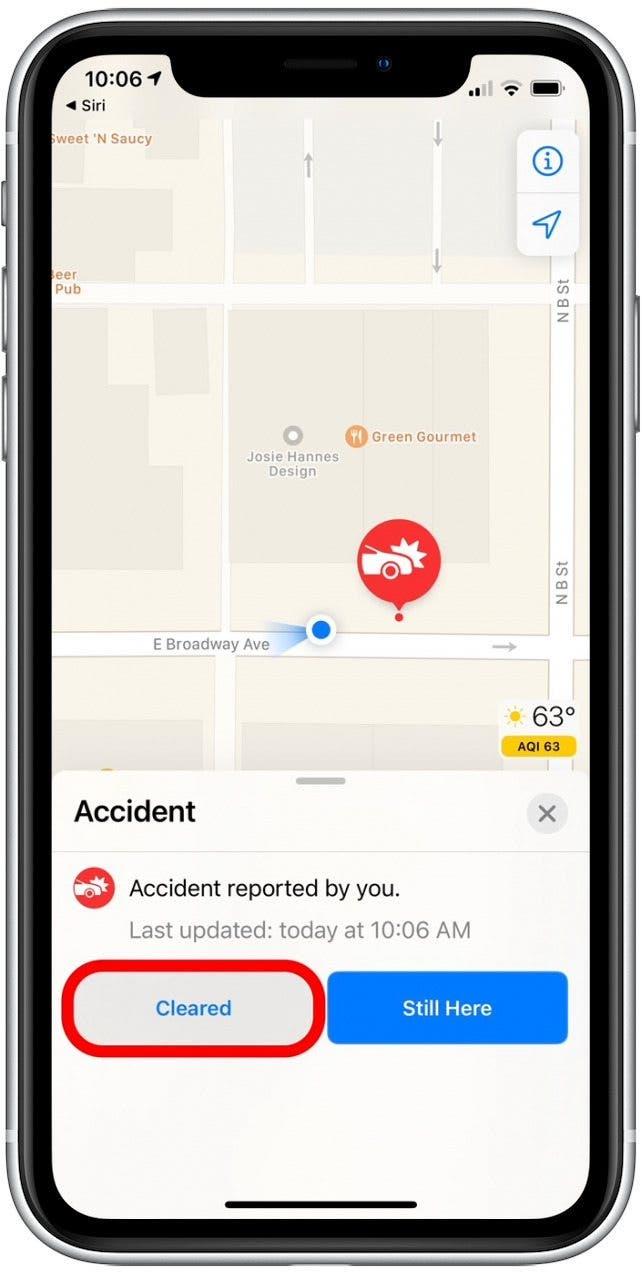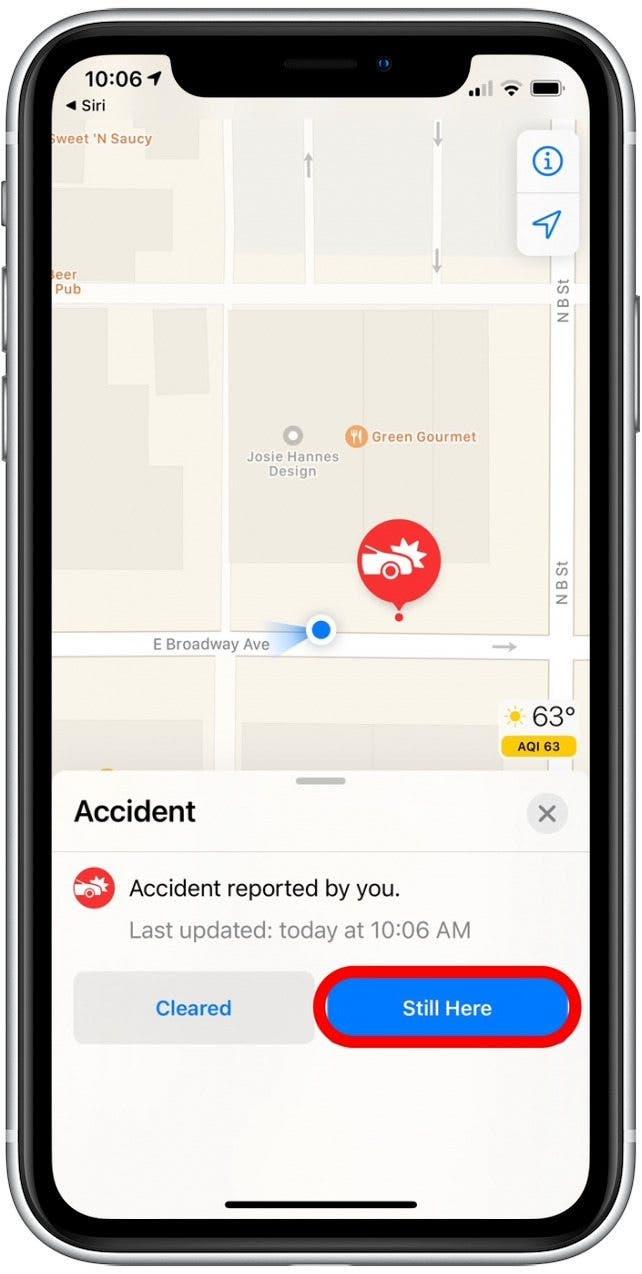W systemie iOS 14.5 aplikacja Mapy Apple obsługuje teraz crowdsourced zgłaszanie ruchu, fotoradarów i incydentów. Jeśli jednak zgłoszony incydent ustąpił, zanim do niego dotrzesz, możesz usunąć ostrzeżenie, aby system pozostał dokładny, a inni kierowcy nie musieli się martwić.
* Ten post jest częścią biuletynu Porada dnia iOSApple. Zarejestruj się. <!–Master your iPhone in one minute per day: Sign Up–> *
Powiązane: Jak zapisywać i udostępniać lokalizację z Mapy Apple na iPhonie i iPadzie
Ważna uwaga: ta nowa funkcja działa tylko w systemie iOS 14.5 lub nowszym, więc musisz zaktualizuj iPhone’a do najnowszej wersji oprogramowania iOS przed wykonaniem czynności opisanych w tym artykule. Aktualizacja trwa około dwóch godzin, ale wprowadza kilka świetnych nowych ulepszeń zabezpieczeń i poprawek błędów oraz oczywiście kilka ekscytujących nowych funkcji.
Oznacz zdarzenie drogowe w Apple Maps jako rozwiązane
Jeśli dopiero zaczynasz korzystać z funkcji zgłaszania problemów w Mapach Apple, możesz również dowiedzieć się o jak zgłaszać wypadki, kontrole prędkości i zagrożenia za pomocą Map Apple. Więcej wspaniałych wskazówek dotyczących map Apple i iPhone’a znajdziesz w naszym bezpłatnym biuletynie Porada dnia!
Ze względów bezpieczeństwa kierowcy powinni poczekać, aż dotrą do miejsca docelowego, aby oznaczyć incydent jako rozwiązany, ponieważ obecnie nie ma możliwości usunięcia ikony incydentu bez użycia rąk.
- Kliknij ikonę zagrożenia, kontroli prędkości lub ikony wypadku , która pojawi się na mapie.
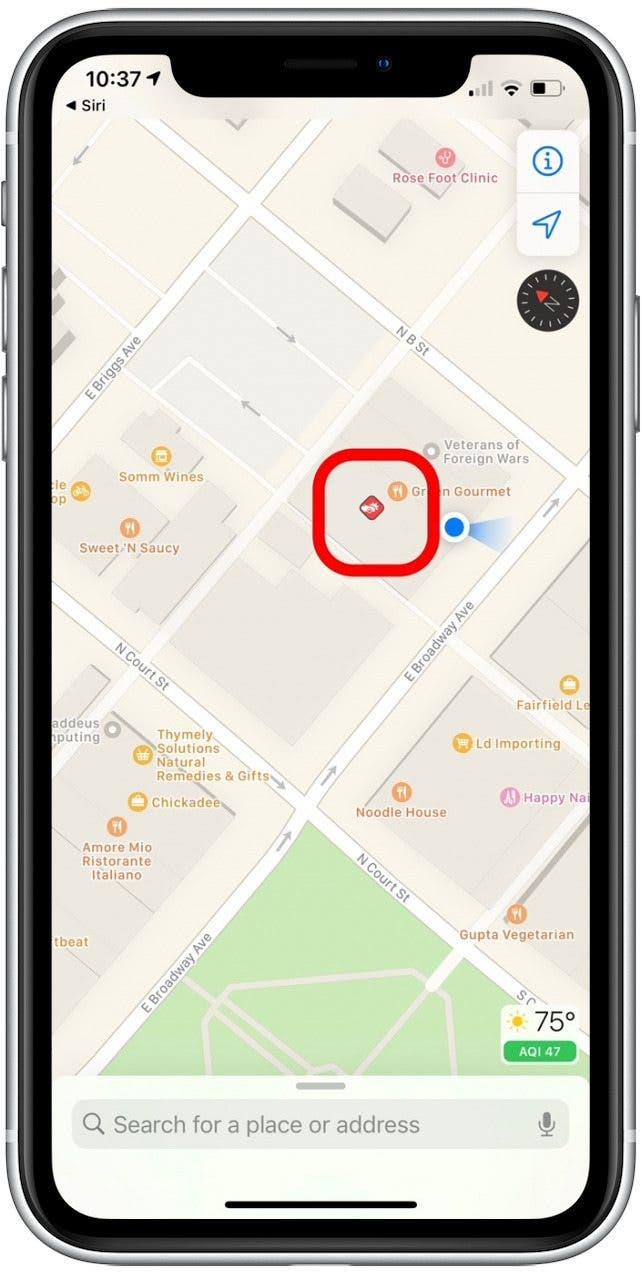
- Kliknij Wyczyszczone, aby oznaczyć zgłoszony problem jako rozwiązany i usunąć ikonę incydentu.

- Kliknij Wciąż tutaj, aby oznaczyć incydent jako trwający i zachować ikonę incydentu na mapie dla innych.

Na szczęście ten proces jest prosty i szybki, więc powinien zachęcać kierowców na całym świecie do aktualizowania raportów o incydentach w Mapach Apple!